文章详情页
Win7系统U盘插入后假死怎么处理?插入U盘后无响应的应对方法
浏览:165日期:2022-10-06 17:19:05
Win7系统U盘插入后假死怎么处理?有用户表示,在Win7系统下,U盘插入后系统会出现假死的问题,一般十几秒钟就恢复正常了,虽然对操作系统毫无影响,我们却不想存在任何假设的病毒存在,解决该问题,可以从以下方法中入手。
Win7系统U盘插入后假死怎么处理?
1、按下组合键“Ctrl+Shift+ESC”打开Windows任务管理器,接着找到“services.exe”进程,点击“结束进程”即可。如下图所示:
注:结束“services.exe”进程可能会导致自动重启的现象,请用户操作之前保存好当前活动任务。
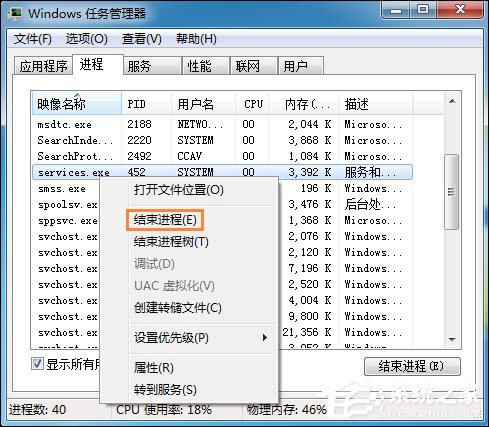
2、接着查找文件services.exe并将其删除,在“C:Windowssystem32”目录下找到该文件删除即可。如下图所示:
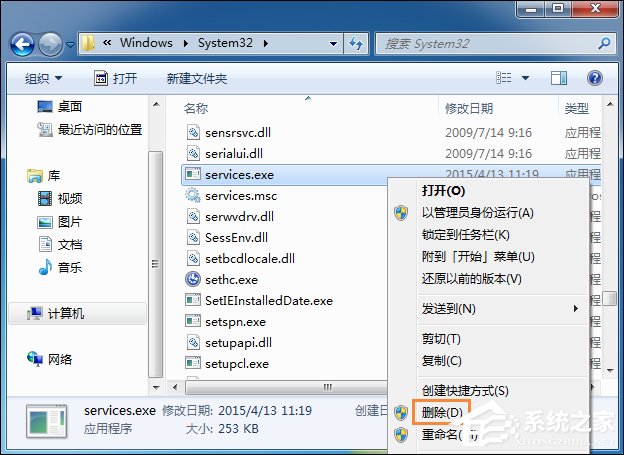
3、然后按下组合键“Win+R”打开运行窗口,接着输入“regedit”按回车键打开注册表编辑器。如下图所示:
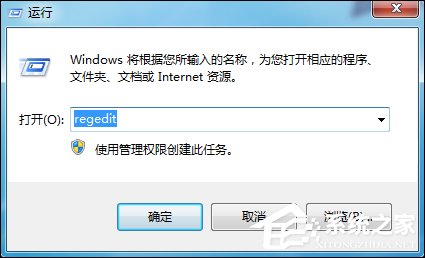
4、接着注册表依次展开HKEY_LOCAL_MACHNESOFTWAREMicrosoftWindowsCurrentVersionRun,在右边找到services选项并将其删除。如下图所示:
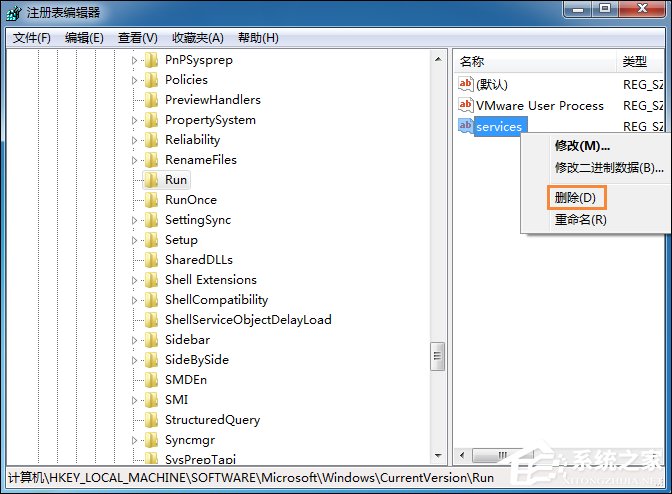
Win7系统U盘插入后假死的原因是因为services.exe突然占用资源过多导致的,这样的问题基友可能是U盘上的病毒在占用后台资源传递到电脑上,所以我们处理完该问题之后要重新启动并进入安全模式中全盘杀毒。
相关文章:
1. Windows11如何关闭和打开设备加密?Win11关闭和打开设备加密的方法2. 微软推Windows侧边栏保护安全工具3. OS X yosemite u盘制作方法4. Win11错误代码0x80190001怎么解决?错误代码0x80190001解决方法汇总5. 苹果mac升级os x10.11.4后facetime失灵的详细解决教程6. 怎么让Dock栏只显示已打开的应用程序?Dock栏只显示已打开的应用程序的方法7. win10关闭防火墙提示教程8. Win10怎么更改文件类型 windows如何修改文件类型9. Win10系统如何输入特殊字符?特殊字符怎么打?10. Windows 7 的功能:工作效率――WiWindows 搜索
排行榜

 网公网安备
网公网安备